在日常使用电脑的过程中,硬盘误删除文件是一个常见的问题。幸运的是,有多种方法可以尝试恢复这些误删除的文件。那么硬盘误删除的文件怎么恢复呢?以下将详细介绍几种常用的恢复方法,帮助用户找回宝贵的资料。
一、使用回收站恢复
当文件被误删除时,Windows操作系统通常会将文件移至回收站。因此,恢复的第一步是检查回收站。如果回收站没有被清空,用户可以通过以下步骤恢复文件。
具体操作步骤如下:
1、打开回收站:双击桌面上的“回收站”图标,进入回收站界面。2、查找文件:在回收站中浏览并查找需要恢复的文件。用户可以根据文件名、文件类型或删除日期进行筛选。
3、还原文件:找到误删的文件后,右键点击该文件,并选择“还原”选项。系统会将文件恢复到其原始位置。
二、利用专业数据恢复软件
如果回收站已被清空,或者文件是通过Shift+Delete组合键直接删除的,用户可以考虑使用专业的数据恢复软件。这类软件通常具有强大的扫描和恢复能力,能够帮助用户找回被误删除的文件。下面以转转大师数据恢复操作为例。
第一步:选择硬盘损坏恢复

想要恢复电脑硬盘的数据,那么我们就要选择一个合适自己的恢复模式,比如“硬盘损坏恢复”。
第二步:选择原数据储存位置

选择数据所在的储存位置进行扫描。
第三步:扫描文件

文件扫描过程中我们可以边找边等,如果能找到要恢复的数据,不用等扫描完成也可以进行恢复。
第四步:查找文件
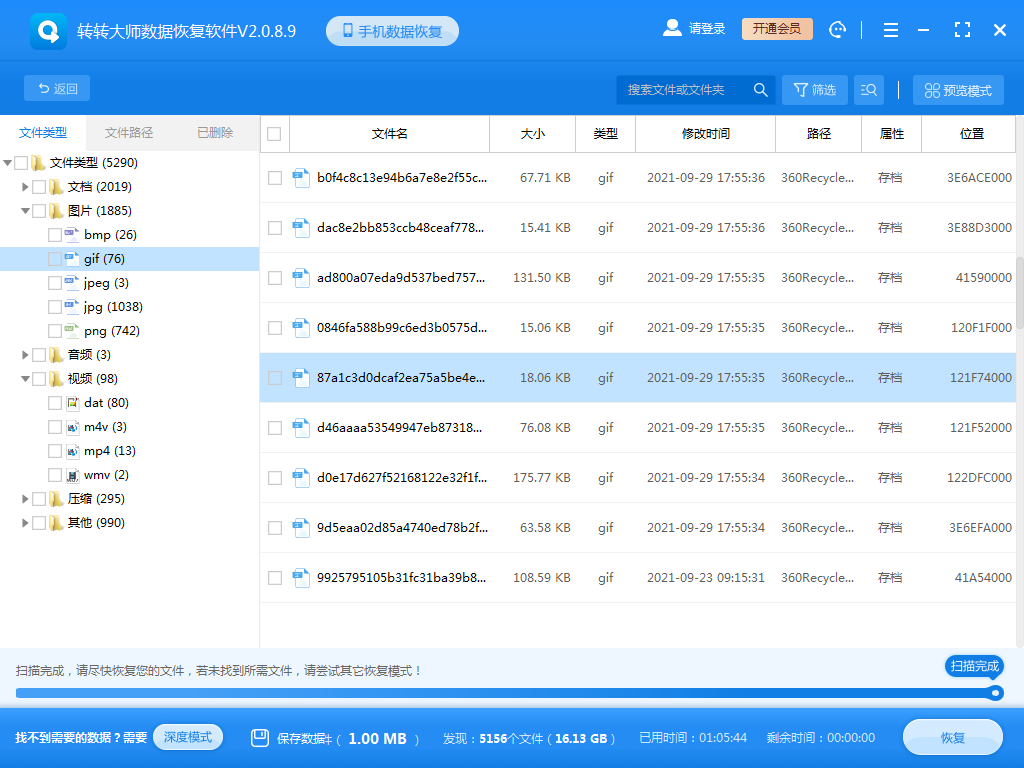
可以通过搜索来查找文件。
第五步:预览文件

双击即可预览文件。
步骤六:恢复文件

点击中间的立即恢复就可以了。
三、从临时文件夹中恢复
有时,误删的文件可能会被暂时存放在系统的临时文件夹中。用户可以尝试从临时文件夹中恢复文件。
具体操作步骤如下:
1、打开文件资源管理器:右键点击任务栏上的“文件资源管理器”图标,选择“打开文件资源管理器”。2、导航到临时文件夹:在文件资源管理器中,导航到临时文件夹的位置,这通常位于C:\Users\<用户名>\AppData\Local\Temp目录下。
3、查找并恢复文件:在临时文件夹中浏览并查找误删的文件。如果找到,将其复制到硬盘中的适当位置。
四、使用文件历史记录功能(仅限Windows 10及更高版本)
如果用户的系统启用了文件历史记录功能,并且定期进行了备份,那么可以尝试从文件历史记录中恢复误删的文件。
具体操作步骤如下:
1、打开控制面板:在搜索栏中输入“控制面板”,打开控制面板窗口。2、搜索并打开文件历史记录:在控制面板中搜索并打开“文件历史记录”选项。
3、浏览并恢复文件:在文件历史记录窗口中,浏览文件的版本历史,找到误删的文件并选择要恢复的版本。点击“还原”按钮,将选定的版本恢复到原始位置。
五、联系专业数据恢复服务
如果以上方法都无法恢复误删的文件,或者用户遇到了复杂的技术问题,可以考虑联系专业的数据恢复服务。这些服务通常由经验丰富的技术人员提供,他们可以使用高级技术来恢复用户的文件。在选择服务时,请确保选择可信赖的数据恢复服务提供商,并遵循其指示进行操作。
总结
以上就是硬盘误删除的文件怎么恢复的全部内容了,硬盘误删除文件并不意味着无法恢复。通过尝试上述方法,用户有很大机会找回失去的资料。然而,为了避免类似情况再次发生,建议用户定期备份重要文件,并谨慎操作电脑。同时,在选择数据恢复软件或服务时,请确保选择可信赖的品牌或机构,以避免数据泄露或进一步损坏。


 技术电话:17306009113
技术电话:17306009113 工作时间:08:30-22:00
工作时间:08:30-22:00 常见问题>>
常见问题>> 转转大师数据恢复软件
转转大师数据恢复软件
 微软office中国区合作伙伴
微软office中国区合作伙伴
 微信
微信 微信
微信 QQ
QQ QQ
QQ QQ空间
QQ空间 QQ空间
QQ空间 微博
微博 微博
微博 硬盘误删除的文件怎么恢复
硬盘误删除的文件怎么恢复 数据恢复软件教程
数据恢复软件教程 U盘数据恢复
U盘数据恢复 回收站数据恢复
回收站数据恢复



















